Обновление встроенного ПО (Рассылка)
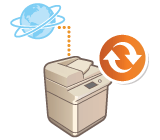
|
Если аппарат подключен к Интернету, актуальную версию встроенного ПО можно загрузить с сервера рассылки Canon прямо на аппарат. Такой способ обновления может оказаться намного удобнее предыдущего способа (Обновление встроенного ПО), поскольку в этом случае обновить встроенное ПО можно как вручную, так и автоматически, благодаря чему встроенное ПО можно загрузить в определенное время или сразу после выпуска обновленной его версии. Для выполнения этих операций требуются полномочия администратора.
|

|
Подготовка к обновлению встроенного ПОСоздайте резервную копию данных и параметров аппарата на случай, если обновить встроенное ПО не удастся.
|
1
Запустите Remote UI (Удаленный ИП). Запуск Remote UI (Удаленный ИП)
2
На странице портала нажмите кнопку [Settings/Registration]. Экран Remote UI (Удаленный ИП)
3
Нажмите клавиши [License/Other]  [Register/Update Software].
[Register/Update Software].
 [Register/Update Software].
[Register/Update Software].4
Проверьте подключение
к серверу рассылки по сети.
|
1
|
Выберите команду [Display Logs/Communication Test].
|
|
2
|
Нажмите клавиши [Communication Test]
 [Yes]. [Yes].Отобразятся результаты проверки связи с сервером.
Если появилось сообщение [Could not connect to distribution server. Check the distribution server and network.], проверьте правильность настройки параметров сети, а также убедитесь в том, что к аппарату подключен кабель локальной сети. Подготовка к работе с помощью программы начальной настройки
|
5
Нажмите клавиши [Distributed Update]  [Confirm New Firmware].
[Confirm New Firmware].
 [Confirm New Firmware].
[Confirm New Firmware].6
Настройте необходимые параметры.
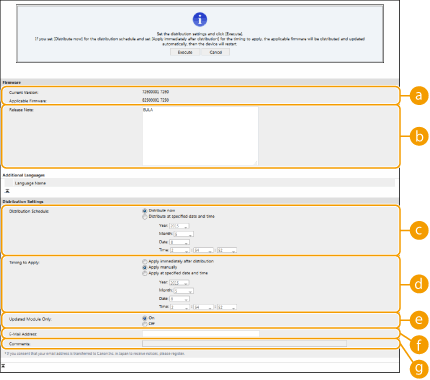
 [Current Version]/[Applicable Firmware]
[Current Version]/[Applicable Firmware]
В этом разделе отображаются сведения о текущей и новой версиях встроенного ПО.
 [Release Note]
[Release Note]
В этом разделе отображается важная информация. Обязательно ознакомьтесь с ними и примите их к сведению.
 [Distribution Schedule]
[Distribution Schedule]
Чтобы сразу приступить к загрузке ПО, установите переключатель [Distribute now]. Чтобы автоматически загрузить встроенное ПО в указанные дату и время, установите переключатель [Distribute at specified date and time] и укажите необходимые данные в полях [Year]/[Month]/[Date]/[Time]. Обновление можно запланировать заранее (в течение недели).
 [Timing to Apply]
[Timing to Apply]
Чтобы автоматически применить встроенное ПО сразу после его загрузки, установите переключатель [Apply immediately after distribution]. Чтобы автоматически применить встроенное ПО в указанные дату и время, установите переключатель [Apply at specified date and time] и укажите необходимые данные в полях [Year]/[Month]/[Date]/[Time]. Также можно установить переключатель [Apply manually], чтобы вручную выполнить операцию обновления.
 [Updated Module Only]
[Updated Module Only]
Установите переключатель [On], чтобы выполнить частичное обновление (загрузка и установка только тех данных, которые отличаются в текущей и новой версиях встроенного ПО). Чтобы выполнить полное обновление, установите переключатель [Off]. Обратите внимание, что некоторые версии встроенного ПО не удастся установить частично.
 [E-Mail Address]
[E-Mail Address]
Введите свой адрес электронной почты. На этот адрес будут приходить уведомления о состоянии обновления, отправляемые сервером рассылки.
 [Comments]
[Comments]
Введите описание или примечание к письму. Если имеется несколько аппаратов, можно указать имя аппарата, чтобы можно было с легкостью определить устройство, к которому относится полученное уведомление.
7
Нажмите клавиши [Execute]  [OK].
[OK].
 [OK].
[OK].Если отображается экран лицензионного соглашения, проверьте информацию и нажмите кнопку [I Agree].
Если на предыдущем шаге установлен переключатель [Apply immediately after distribution] или [Apply at specified date and time], аппарат автоматически перезагрузится после применения обновления. Если установлен переключатель [Apply manually], необходимо вручную применить загруженное ПО. Применение загруженного встроенного ПО

|
|
Изменение параметров полученного обновления может привести к удалению загруженного ПО или отмене настроек расписания обновления.
|

|
Отмена назначенной рассылкиНа экране, который отображается на шаге 5, последовательно нажмите [Delete Scheduled Distribution]
 [Yes]. [Yes]. |
|
СОВЕТЫ
|
Автоматическая проверка наличия обновлений (обновление по расписанию)Если на шаге 5 последовательно нажать [Scheduled Update Settings]
 [Edit], аппарат можно настроить на периодическое подключение к серверу рассылки для проверки наличия обновлений встроенного ПО. Если на сервере имеется новое ПО, оно загружается на аппарат. [Edit], аппарат можно настроить на периодическое подключение к серверу рассылки для проверки наличия обновлений встроенного ПО. Если на сервере имеется новое ПО, оно загружается на аппарат. |
Применение загруженного встроенного ПО
1
Запустите Remote UI (Удаленный ИП). Запуск Remote UI (Удаленный ИП)
2
На странице портала нажмите кнопку [Settings/Registration]. Экран Remote UI (Удаленный ИП)
3
Нажмите клавиши [License/Other]  [Register/Update Software].
[Register/Update Software].
 [Register/Update Software].
[Register/Update Software].4
Нажмите клавиши [Distributed Update]  [Apply Firmware]
[Apply Firmware]  [OK].
[OK].
 [Apply Firmware]
[Apply Firmware]  [OK].
[OK].Аппарат автоматически перезагрузится сразу после применения обновления.

Удаление встроенного ПО
Нажмите клавиши [Delete Firmware]  [OK].
[OK].
 [OK].
[OK].

|
Настройка параметров на панели управленияМожно также получить доступ и настроить параметры распределенного обновления, нажав
 (Параметры/регистрация) (Параметры/регистрация)  <Параметры управления> <Параметры управления>  <Лицензия/Другое> <Лицензия/Другое>  <Регистрация/обновление ПО> <Регистрация/обновление ПО>  <Update Firmware>. <Лицензия/Другое> <Update Firmware>. <Лицензия/Другое> |